Cómo Crear una Historia en Facebook

Las historias de Facebook pueden ser muy divertidas de crear. Aquí te mostramos cómo puedes crear una historia en tu dispositivo Android y en tu computadora.

Hay más de 100 aplicaciones en todos los teléfonos inteligentes del mundo. Todas estas aplicaciones requieren Internet para obtener actualizaciones, parches y recibir datos de sus servidores. Siento que es necesario usar mi aplicación Gmail, PUBG , Skype y Smart Phone Cleaner . Pero, ¿qué pasa con las otras 96 aplicaciones? ¿Deben las aplicaciones que uso raramente consumir datos de Internet con frecuencia, o puedo bloquear el acceso a Internet en teléfonos inteligentes Android para aplicaciones específicas?
Parece que Google había pensado en esto mucho antes que yo y agregó una función en Android que permite a los usuarios seleccionar aplicaciones a las que se les puede restringir el uso de datos móviles en segundo plano. Sin embargo, cuando el mismo dispositivo está conectado a Wi-Fi, todas las aplicaciones iniciarán la comunicación con sus servidores y descargarán datos y actualizaciones si es necesario. Sin embargo, este artículo lo guiará sobre los pasos para bloquear el acceso a Internet en sus dispositivos Android para aplicaciones específicas, incluso si está conectado a Wi-Fi.
Lea también: 8 mejores impulsores de velocidad de Internet para Android que debe tener
¿Cómo bloquear completamente el acceso a Internet en Android solo para algunas aplicaciones?
El proceso para bloquear el acceso a Internet en Android para aplicaciones específicas incluye aplicaciones que no desea desinstalar por ahora y desea conservarlas. Al apagar el acceso a Internet en estas aplicaciones, entrarían en un estado inactivo y se volverían a usar habilitando el acceso. Comencemos por minimizar el acceso a los datos primero, y luego procederemos a completar el bloqueo de Internet.
Cómo minimizar el acceso a Internet desde la configuración
Los datos móviles no son gratuitos y siempre se cobran. Se recomienda minimizar la actividad de datos móviles debido al costo y al hecho de que agotan la batería rápidamente. Wi-Fi, por otro lado, es generalmente más barato y más rápido también. Para minimizar los datos de Internet para sus aplicaciones, puede seguir los siguientes pasos:
Paso 1: toca el ícono de Configuración en tu teléfono inteligente Android.
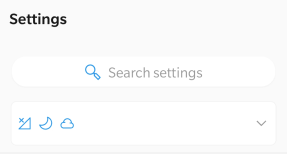
Paso 2 : Hay una barra de búsqueda ubicada en la parte superior de la lista de configuraciones. Escriba "Ahorro de datos" y haga clic en el resultado correspondiente.
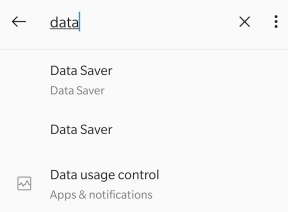
Paso 3: encontrará un interruptor de palanca, que puede girar para activar el Ahorro de datos. Haga clic en "Datos no restringidos". Encontrará una lista de todas las aplicaciones de su sistema con el interruptor de palanca desactivado para cada aplicación.
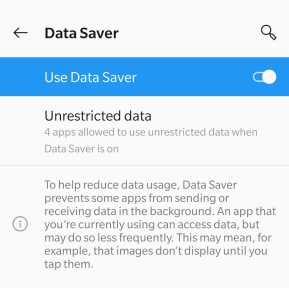
Paso 4 : Si desea habilitar algunas aplicaciones para acceder a Internet, incluso cuando el modo de ahorro de datos está activado, puede deslizar el interruptor de palanca que se encuentra junto a ellas hacia la derecha.
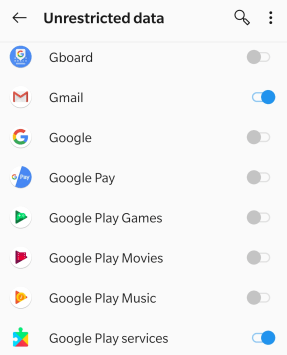
He seleccionado algunas aplicaciones como Gmail, Skype y Smart Phone Cleaner, etc., y les he permitido acceder a los datos de Internet incluso cuando el modo de ahorro de datos está activado. Esto se debe a que no quiero perder nada importante de mi familia, amigos y oficina y, al mismo tiempo, asegurarme de que mi dispositivo móvil esté bajo la protección constante de Smart Phone Cleaner .
Aparte de esto, todos los videos de Facebook, actualizaciones de juegos, descargas automáticas, videos de reproducción automática e imágenes de carga automática se desactivan cuando el modo de ahorro de datos está habilitado en mi teléfono.
 Sugerencia adicional
Sugerencia adicional
También puede desactivar el acceso a la ubicación para la mayoría de las aplicaciones, lo que reducirá el uso innecesario de datos en segundo plano.
Lea también: ¿Cómo aumentar la velocidad de Internet en Android?
¿Cómo bloquear completamente el acceso a Internet para aplicaciones seleccionadas?
Si desea bloquear el acceso a Internet en Android para aplicaciones específicas por completo, deberá descargar una aplicación de terceros de Google Play Store e instalarla en su dispositivo. Esta aplicación se llama NetGuard - No-Root-Firewall y está disponible de forma gratuita. Esta aplicación bloquea una aplicación en particular y restringe todo el acceso a Internet. No tiene que piratear, crackear o rootear su dispositivo para que esto funcione.
Una vez que instale la aplicación, toque el icono de acceso directo para iniciar la aplicación. Tendrá que encender el interruptor de palanca para iniciar las funciones de esta aplicación. Este interruptor se encuentra en la esquina superior izquierda.
A continuación, verá una lista de todas las aplicaciones instaladas en su sistema con dos iconos colocados cerca de cada aplicación, Wi-Fi y Datos móviles. Todos los íconos estarán deshabilitados de manera predeterminada, y luego puede elegir qué aplicación debe tener restringida el uso de Internet e incluso permitir que se ejecuten en Wi-Fi o datos móviles.
En la imagen de arriba, la primera aplicación, OnePlus Community, se ha bloqueado por completo y no se puede conectar a Internet a través de Wi-Fi y datos móviles. La segunda aplicación, Compass, se ha restringido para usar Internet a través de datos móviles y solo usará Wi-Fi para conectarse. Finalmente, la tercera aplicación, Cricket Scores, solo puede conectarse a Internet a través de datos móviles y no mostrará ningún resultado cuando se conecte a Internet a través de Wi-Fi.
Si desea habilitar el acceso a Internet nuevamente, inicie la aplicación y toque el tipo de red para realizar los cambios relevantes.
Lea también: Las 10 mejores aplicaciones de prueba de velocidad de Internet para Android y iPhone.
La última palabra sobre cómo bloquear completamente el acceso a Internet en Android solo para algunas aplicaciones.
Ahora sabe cómo bloquear el acceso a Internet de una aplicación específica cuando está conectado a datos móviles y Wi-Fi. El bloqueo del acceso a Internet de una aplicación es principalmente para guardar los datos a través de una conexión medida. Sin embargo, también existen razones secundarias, como actualizaciones innecesarias, notificaciones, consumo de espacio y muchas otras pequeñas tareas en segundo plano. Siempre puede usar NetGuard para bloquear el acceso a Internet en Android por completo o usar la función de ahorro de datos predeterminada para minimizar el uso de Internet.
Síganos en las redes sociales: Facebook y YouTube . Para cualquier consulta o sugerencia, háganoslo saber en la sección de comentarios a continuación. Nos encantaría responderle con una solución. Publicamos con regularidad consejos y trucos, junto con respuestas a problemas comunes relacionados con la tecnología.
Las historias de Facebook pueden ser muy divertidas de crear. Aquí te mostramos cómo puedes crear una historia en tu dispositivo Android y en tu computadora.
Aprende a desactivar los molestos videos que se reproducen automáticamente en Google Chrome y Mozilla Firefox con este tutorial.
Resuelve el problema en el que la Samsung Galaxy Tab S8 está atascada en una pantalla negra y no se enciende.
Lee ahora para aprender a borrar música y videos de Amazon Fire y tabletas Fire HD para liberar espacio, desordenar o mejorar el rendimiento.
Un tutorial que muestra dos soluciones sobre cómo evitar permanentemente que las aplicaciones se inicien al arrancar en tu dispositivo Android.
Este tutorial te muestra cómo reenviar un mensaje de texto desde un dispositivo Android usando la aplicación de Mensajería de Google.
Cómo habilitar o deshabilitar las funciones de corrección ortográfica en el sistema operativo Android.
¿Te preguntas si puedes usar ese cargador de otro dispositivo con tu teléfono o tablet? Esta publicación informativa tiene algunas respuestas para ti.
Cuando Samsung presentó su nueva línea de tabletas insignia, había mucho por lo que emocionarse. No solo el Galaxy Tab S9 y S9+ traen las mejoras esperadas, sino que Samsung también introdujo el Galaxy Tab S9 Ultra.
¿Te encanta leer libros electrónicos en las tabletas Amazon Kindle Fire? Aprende cómo agregar notas y resaltar texto en un libro en Kindle Fire.






